포토스케이프로 사진 편집을 하면 아주 편리한데요 자르기, 움짤, 사진 병합, 사진에 글자 넣기 등을 하는 쉬운 방법과 팁을 직접 해보면서 기능을 쉽게 정리를 해 드리도록 하겠습니다. 포토스케이프는 2가지 버전이 있습니다. 이전 버전인 포토스케이프 버전과 포토 스케이프 x 버전이 있습니다. 두 개 장단점이 있기는 하지만 사용자가 적응이 빠른 것을 선택을 하시면 되는데요 더 업그레이드된 버전은 포토스케이프 X 버전입니다.
개인적으로 포토스케이프와 포토스케이프 x를 모두 사용을 해 봤는데요 어느 버전이 더 좋다라기 보다는 내가 어느 기능을 많이 사용을 하는 가에 따라서 이전 버전의 포토스케이프를 쓸 것인지, X 버전을 쓸 것인지를 결정하시면 될 듯합니다.
포토스케이프 사용 및 다운로드 순서
1) 포토스케이프 사진편집 및 움짤 동영상 편집 방법
2) 포토스케이프 3.7 다운로드 : 일반 윈도 사용자용
3) 포토스케이프 X 무료버전 다운로드 : 맥북 사용자가 주로 사용
3) 포토스케이프X PRO 유료버전 다운로드 : 유료 버전 사용
포토스케이프는 집, 회사, 학교, 학원에서 모두 무료로 다운로드를 할 수 있고 사용이 가능해서 널리 사용이 되고 있습니다.
포토스케이프 사진 및 동영상 편집 방법
그럼 포토스케이프 사용법에 대해서 알아보도록 하겠습니다.
포토스케이프 사진 편집을 무료로 해서 편리합니다. 직접 온라인 딜 ppt작업을 해야 하는 경우에 아주 편리한 기능을 가지고 있고 무료이기 때문에 더 좋은 사진 편집 프로그램이고 실제로 저의 경우도 모든 블로그 편집하는 사진은 포토스케이프를 사용을 하고 있습니다.
또한 포토스케이프는 티몬이라 11번 가등 온라인 딜 기획 전용 상세 이미지 컷을 만들 때도 유용하게 사용을 할 수 있습니다.
포토 스케이프에서 주로 사용하는 편집 기능을 정리를 해 봅니다.
- 사진 뷰어: 폴더의 사진을 한눈에 보기, 슬라이드 쇼
- 사진 편집: 크기/밝기/색상 조절, 역광보정, 액자, 말풍선, 모자이크, 글쓰기, 그리기, 자르기, 필터, 적목 보정, 뽀샤시
- 일괄 편집: 여러 장을 한 번에 변환하는 일괄처리
- 페이지: 여러 장을 템플릿 한 장으로 만들기
- 이어 붙이기: 아래로, 옆으로, 바둑판으로 여러 장을 한 장으로 이어 붙이기
- GIF 애니메이션: 움직이는 GIF 사진으로 만들기
- 인쇄: 증명사진, 명함 사진, 여권사진이나 썸네일 인쇄
- 사진 분할: 한 장의 사진을 여러 장으로 분할
- 화면 캡처: 화면을 캡처해서 편집, 저장하는 기능
- 색상 검출: 사진이나 웹상의 화면을 확대해서 색상을 알아내는 색상검출 기능
- 이름 변환: 사진 이름 일괄 변환
- RAW 변환: RAW 파일을 JPG 파일로 일괄 변환
- 종이: 줄 노트, 모눈종이, 오선지, 달력 출력
- 얼굴 검색: 인터넷에서 동일하거나 비슷한 얼굴을 검색
- 사진 북마크: 사진 전문 즐겨찾기

주로 사용하는 기능 중심으로 사용법에 대해서 정리를 해봅니다.
M1 맥북에서 포토스케이프로 사진 편집하는 방법
포토 스케이프는 주로 사용하는 기능이 정해져 있어서 맥북에서 사용하는 방법을 설명드립니다.
1) 스크린 숏이나 저장된 포토 파일을 불러옵니다.

2) 주로 사용하는 기능은 편집 기능입니다. 블로그 사진은 너무 크면 구글에서 용량이 크거나 동영상이 많으면 페이지 속도가 느려지기 때문에 픽셀 기준으로 750 이하로 크기를 조정을 하면 됩니다. 가로폭과 세로 폭을 원하는 크기로 조정을 하면 되고 가로세로 정비례 비율로 조정을 하려면 가로 세로 비율 유지 체크표를 그대로 유지하시면 됩니다.
3) 썸네일용 사진에 텍스트 넣기 및 사각형 흐린 배경 화면 넣기
배경 사각형을 넣어 텍스트 제목을 넣어서 썸네일을 만드는 방법도 아주 편리하고 간단하게 만들 수가 있습니다.
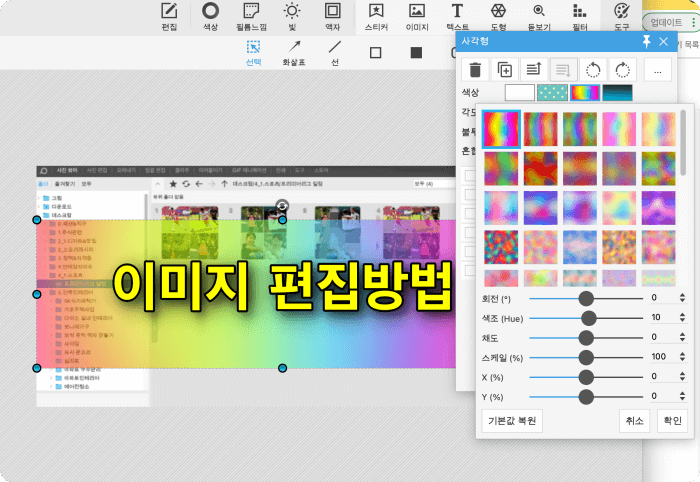
사진에 텍스트 넣기 및 도형 모양의 흐린 배경 넣기 순서입니다.
- 사각형 모양 박스 모양을 넣고 편집 불투명도를 조정을 합니다.
- 글자를 넣기 위해서 T 텍스트를 넣고 제목을 넣습니다.
- 외곽선 및 긴 그림자 체크박스에 체크를 하면 글자가 잘 보일 수 있습니다.
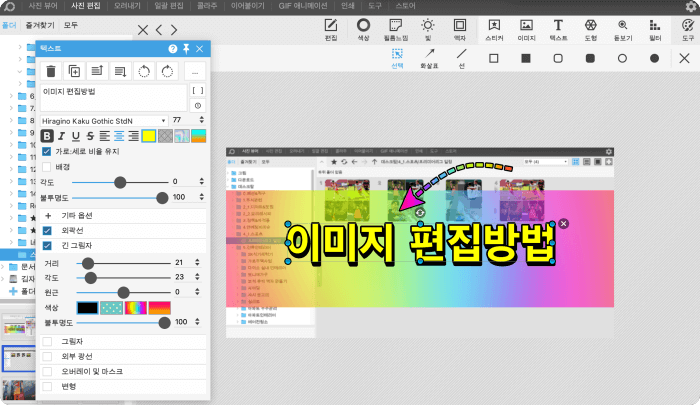
M1맥북에서 포토스케이프로 사진 일괄편집(사이즈 변경/도용방지 일괄 텍스트 넣기)
포토스 케프에서 편집 기능에서 유용하게 사용할 수 있는 방법은 사진 크기 조절을 한꺼번에 할 수 있습니다.
- 편집을 누르고 편집하고자 하는 사진을 선택합니다.
- 크기 조정 체크표시를 누릅니다.
- 하단처럼 가록 세로 비율 등으로 조정을 선택한 모든 사진 크기를 변경 가능합니다.
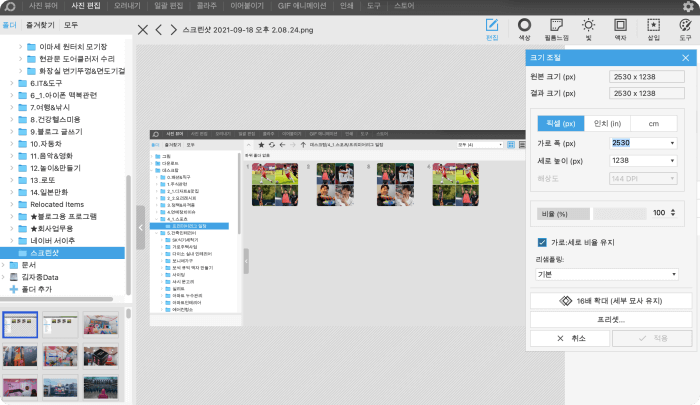
사진에 제목이나 텍스트를 모든 사진에 일괄적으로 넣는 방법
- 일괄 편집 > 사진 선택 > 삽입으로 들어갑니다.
- 스티커나 이미지 텍스트 등 모든 사진에 일괄적으로 넣을 것을 선택합니다.
- 일괄 편집에서 텍스트 넣기는 사진에 사진 도용을 방지용 텍스트 넣기를 할 경우 편리한 기능입니다.
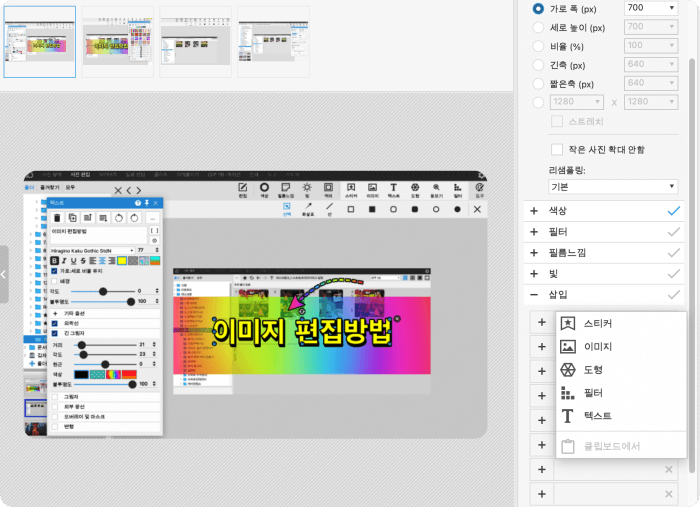
M1 맥북으로 포토스케이프 온라인 딜 상세 페이지 만들기 방법
온라인 딜이나 온라인 쇼핑몰을 운영하시는 분이라면 사진 편집을 포토샵을 할 정도 실력이 없는 경우는 포토샵 편집기능 중에서 이어 붙이기 기능을 이용하면 상세페이지를 만들 수가 있습니다.
가로 세로 750픽셀*3000픽셀 미만으로 잘라서 상세페이지를 01_01, 01_02 등으로 만들면 상세페이지를 구성을 할 수가 있습니다. 길게 만들어서 저장 후 3,000픽셀 미만으로 자르면 됩니다.
쿠팡은 세로 3,000픽셀 이상으로 상세 페이지를 만 들 경 우 업로드할 때 쿠팡 상품 업로드 안에 자르기 기능이 자동으로 뜨기 때문에 길게 만든 상세 이미지는 쿠팡에서는 사용이 가능합니다.
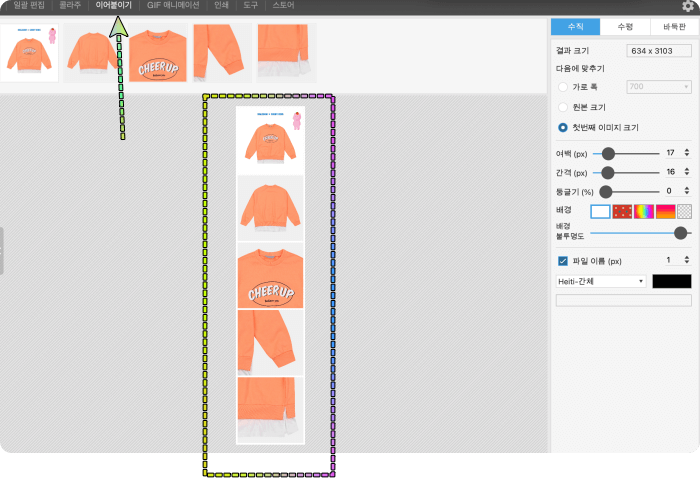
상세페이지를 만드는 것이 한두 장은 어렵지는 않지만 실제로 100개 상품수를 준비를 해야 하는 온라인 딜의 경우는 상황이 다르지만 단순작업이라서 적응만 하면 쉽게 만들 수가 있습니다.
포토스케이프 무료 다운로드 사이트, 움짤 만들기, 이미지용량 줄이는 방법
1) 포토 스케이프 X 다운로드하는 사이트
PhotoScape X for Mac and Windows 10
History There is a mouse issue in macOS ( Mojave 10.14.0 ~ 10.14.3 and Catalina 10.15 ). A fix for this will be available shortly. --> * Version 4.1.1 (Nov 6, 2020) * Version 4.1 (Oct 22, 2020) (PhotoScape X 4.1 for Windows 10 will be released very soon) -
x.photoscape.org
2) 포토 스케이프 다운로드 하는 사이트
포토스케이프 (PhotoScape) : 재미있는 사진편집 프로그램
포토스케이프(PhotoScape)는 디카와 폰카 사진을 쉽게 향상,보정,편집하는 "재미있는 사진편집 프로그램" 입니다. 기능리스트 -사진뷰어: 폴더의 사진을 한눈에 보기, 슬라이드쇼 -사진편집: 크
www.photoscape.co.kr
3) 포토스케이프로 짧은 동영상 움짤 Gif 만들기 방법
포토스케이프로 #움짤 Gif 초간단 애니메이션 만들기
오늘은 정말 간단하게 움짤 형태를 만드는 방법을 공유하도록 하겠습니다. 글을 쓰다 보면 이미지도 편집을 해야 되고 사진 안에 글도 넣어야 되고 하는데요 포토스케이프로 간단하게 만드는
indiakim.tistory.com
4) 사진 이미지 용량 줄이는 사이트와 방법
사진 이미지 용량 줄이기 사이트 및 사진 편집 포토스케이프 X 사용법
사진 용량 이미지를 줄여서 업무를 해야 되는 경우가 있는 블로그 글쓰기, 티몬 블랙딜이나 11번가 네이버 등에서 온라인 딜 기획전을 진행을 해야 할 경우가 많은데요 사진 용량 파일 줄일 수
indiakim.tistory.com
이상으로 포토스케이프로 사진 편집하는 편리한 방법으로 사진 편집, 사진 합성, 11번가나 티몬 온라인 기획전 상세페이지 만드는 방법, 사진 합성 등을 만드는 방법을 설명을 드렸는데요 유용한 정보가 되었기를 바랍니다.